الحصول على سيارة جديدة أمر ممتع ، حتى تدخل إلى نظام المعلومات والترفيه. يميل صانعو السيارات - الذين يمتلكون خبرة في المركبات ، وليس البرمجيات - إلى بناء أنظمة معقدة للغاية تجعلك تشعر بأنك رجل كهف يستخدم الهاتف الذكي لأول مرة.
هذا ليس أمرا جيدا عندما يكون لديك أولويات أخرى. على سبيل المثال ، مع إبقاء عينيك على الطريق.
لا تقوم شركات تصنيع السيارات بالضرورة بتغيير طرقها ، ولكنها تمنح السائقين خيارًا آخرًا أكثر مألوفًا من المعلومات الترفيهية: CarPlay. إنها طريقة أبل لتطبيق خبرتها في برنامج iPhone على السيارة ، مع أوامر صوتية Siri في جوهرها.

لماذا تريد CarPlay
CarPlay هو إصدار مخففة من iOS مصمم لسيارتك. باستخدامه ، يمكنك إرسال رسائل باستخدام iMessage ، تشغيل الموسيقى ، الحصول على الاتجاهات ، الاستماع إلى البودكاست ، بث الراديو (Beats1 ، بالطبع) ، والاتصال بالأشخاص - دون لمس هاتفك.
يعتمد النظام بشكل كبير على الأوامر الصوتية Siri ، لذا يمكنك أن تبقي عينيك على الطريق ، وليس على شاشة هاتفك الصغيرة.
يبدو وكأنه جهاز iOS لسيارتك ، ولكنه ليس كذلك. لا يحل CarPlay محل نظام الترفيه القياسي - إنه مجرد تطبيق. لذلك عندما تحتاج إلى القيام بمهام خاصة بالسيارات مثل ضبط درجة الحرارة ، أو عرض كاميرا احتياطية ، أو الاستماع إلى SiriusXM أو ضبط الإعدادات العامة لسيارتك ، فسوف تخرج من CarPlay وتعود إلى الواجهة القياسية.
ما هي السيارات التي يعمل معها CarPlay؟
طالما كان لديك جهاز iPhone 5 أو أحدث ، يعمل بنظام iOS 7 .1 فما فوق ، سيعمل هاتفك مع CarPlay. لكن هذا فقط نصف المعادلة. دعونا ننظر إلى السيارات التي تدعم أبل CarPlay.

لدى Apple قائمة كاملة من السيارات المتوافقة ، مقسمة حسب الموديل والطراز. يمكنك الاطلاع على القائمة بأكملها هنا. هناك 24 من شركات تصنيع السيارات المختلفة في القائمة ، مع ما مجموعه 114 طرازًا من السيارات التي تقدم دعم CarPlay.
لا تثبط عزيمتك عندما تدرك أن جميع السيارات المدرجة في القائمة هي طرازات عام 2016 أو أحدث - يمكنك تحديث مركبة أقدم بدعم من CarPlay من خلال حلول الجهات الخارجية. وفيما يلي بعض الأمثلة على ذلك:
- توفر Pioneer 11 خيارًا مختلفًا لما بعد البيع مع دعم CarPlay. يتراوح السعر بين 700 دولار و 1400 دولار.
- كما تنتج JBL وحدة CarPlay ما بعد البيع ، والتي تباع بسعر 399 دولارًا.
- كما يوفر Alpine and Kenwood أيضًا أنظمة خاصة بهم مجهزة بنظام CarPlay.
طالما أنك على استعداد لتبديل وحدة المعلومات والترفيه الخاصة بسيارتك مع وحدة جاهزة للسيارة جاهزة للسيارة ، فإن أي سيارة يمكن أن تكون متوافقة.
إعداد CarPlay
قم بتوصيل كابل Lightning-to-USB ، وقم بتوصيله بجهاز iPhone الخاص بك ، وقم بتوصيل طرف USB في سيارتك ، وقمت بضبطه.
في المرة الأولى التي تقوم فيها بتوصيل هاتفك ، سيكون عليك الخضوع لعملية موافقة سريعة للسماح لسيارتك بالوصول إلى هاتفك. (سترغب في إيقاف سيارتك ، وليس القيادة). من الآن فصاعدًا ، كل ما ستفعله هو توصيل هاتفك وسيتم الانتقال تلقائيًا إلى وضع CarPlay.
في هذه المرحلة ، سيتم تشغيل تطبيق CarPlay تلقائيًا ، أو يمكنك تحديده من قائمة نظام المعلومات والترفيه. الشاشة الرئيسية عبارة عن شبكة من رموز التطبيقات التي تبدو وكأنها نسخة معدلة من الشاشة الرئيسية لجهاز iPhone. على الجانب الأيسر هو الوقت وجهاز قياس إشارة الخلية. أسفل الإحصائيات مباشرةً ، سترى نسخة رقمية من زر الصفحة الرئيسية لجهاز iPhone. اضغط على ذلك في أي وقت للعودة إلى الشاشة الرئيسية ، أو اضغط مع الاستمرار لتنشيط سيري.
يتم التنقل عبر الواجهة باستخدام النقرات والضربات الشديدة القياسية ، ولكن للأسف ، تفتقر إيماءة "الأصبع الصغير" من الطبيعة إلى الخرائط. بدلاً من ذلك ، ستحتاج إلى النقر على الأزرار لتكبير أو تصغير خريطة معينة. من المحتمل أن يكون خيار التصميم عاكسًا لأجهزة السيارة وليس CarPlay.
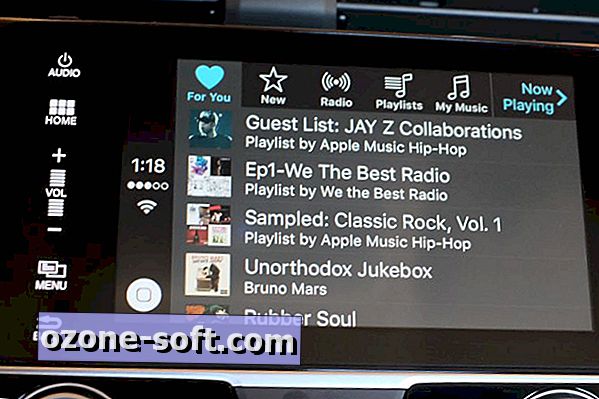
حول تطبيقات Apple's CarPlay ...
لأسباب تتعلق بالسلامة ، لا تتوفر جميع التطبيقات من خلال CarPlay ، وما تراه هو ما تحصل عليه. لا يمكنك إضافة الرموز أو إزالتها أو إعادة ترتيبها ، لذلك تم إصلاح الإعداد الافتراضي - الهاتف والموسيقى والخرائط والرسائل والتشغيل الآن والبودكاست والكاديو.
وهناك استثناء واحد بالرغم من ذلك. اعتمادًا على الجهة المصنعة لسيارتك ، قد ترى اختصارًا لنظام المعلومات والترفيه الأساسي في سيارتك داخل CarPlay ، حتى تتمكن من القيام بأشياء مثل التبديل السريع للأوضاع الصوتية أو التحكم في إعدادات المناخ.
العودة إلى تطبيقات Apple الافتراضية. شيء واحد ستلاحظه هو مدى قوتهم. على سبيل المثال ، لا يعرض تطبيق الهاتف تلقائيًا أي نوع من لوحة الاتصال. بدلاً من ذلك ، تتم مطالبتك على الفور عن طريق الصوت لإعطاء اسم الشخص الذي تريد الاتصال به. ستحتاج إلى النقر على "إظهار جهات الاتصال" لعرض مزيد من الخيارات مثل المفضلة و Recent و Contacts و Keyboard و Voicemail.
تطبيق الرسائل هو أيضا مدفوعة سيري. يطالبك الصوت فورًا باسم الشخص الذي تريد إرسال رسالة إليه. إذا كان لديك رسائل غير مقروءة ، سيسألك Siri عما إذا كنت تريد قراءة الرسائل غير المقروءة بصوت عالٍ أو إذا كنت تريد إنشاء رسالة جديدة.
إذا حاولت استخدام تطبيق الرسائل كما تفعل على هاتفك ، فسيتم ردعك. يمكنك عرض قائمة المحادثة الخاصة بك ، ولكن لا يمكنك عرض سلسلة الرسائل بالطريقة التي يمكنك استخدامها على iPhone الخاص بك. بدلاً من ذلك ، يؤدي النقر على مؤشر ترابط جهة الاتصال إلى مطالبة Siri ، مرة أخرى ، بطلب منك إرسال الرسالة. بقية التطبيقات متشابهة - عظام عارية وسيري مدفوعة.

تثبيت تطبيقات غير Apple
تطبيقات غير Apple هي ما يجعل CarPlay ممتاز. في موقع CarPlay الرسمي ، تسرد Apple بعض تطبيقات الموسيقى والراديو المعروفة مثل Spotify و Slacker و NPR News باعتبارها متوافقة مع CarPlay. ولكن إذا كنت ترغب في الاطلاع على قائمة كاملة بالتطبيقات المتوافقة ، فابحث في App Store عن "CarPlay".
ستظهر أي تطبيقات من نوع CarPlay تابعة لجهات خارجية تلقائيًا في الصفحة الثانية من شاشة CarPlay ؛ تمامًا كما في iPhone. ما عليك سوى معرفة أنه في بعض الحالات ، ستحتاج إلى إنهاء أي إعداد تطبيق على هاتفك قبل ظهوره في CarPlay. على سبيل المثال ، مع تطبيق podcast Clammr ، كان علي أن أتبع المطالبات لاختيار podcasts و فئات الأخبار المفضلة قبل أن يظهر أي شيء في تطبيق CarPlay.
في الوقت الحالي ، لا تعمل سوى تطبيقات الموسيقى والصوت التابعة لجهة خارجية مع CarPlay ، لذا لا تحبس أنفاسك في خرائط Google للعمل مع CarPlay في أي وقت قريب.
أفضل جزء: سيري
لا يزال بإمكانك استخدام Siri كما تفعل عادة عندما يكون جهاز iPhone في وضع CarPlay. يمكنك أن تسأل عن أشياء مثل النتائج الرياضية والطقس - في الأساس ، أي أوامر ولكن البحث على شبكة الإنترنت. على سبيل المثال ، يمكنك قول أشياء مثل:
- قل لي الطقس.
- مكالمة __
- الحصول على الاتجاهات إلى __
- لعب ____
- إرسال رسالة إلى ___
- هل ___ مفتوح الآن؟
اعتمادًا على إعداد سيارتك ، يمكنك مطالبة Siri ببعض الطرق المختلفة. بالنسبة للمركبات التي تحتوي على زر Bluetooth على عجلة القيادة ، ما عليك سوى الضغط مع الاستمرار على الزر حتى تسمع نغمة سيري المألوفة. أو انقر مع الاستمرار على زر الشاشة الرئيسية الرقمية على شاشة CarPlay (على اليسار).
أخيرًا ، إذا كنت قد أعددت "Hey Siri" على iPhone ، فيمكنك أن تقول "Hey، Siri" وأقول أوامرك.













ترك تعليقك